电脑网络图标上出现一个黄色感叹号,通常意味着电脑虽然连接上了路由器或网络设备,但无法正常访问互联网。这种情况不仅会影响浏览网页,还可能导致游戏延迟。那么,电脑连接网络出现感叹号如何解决呢?下面我们将从原因分析,教你快速解决这个问题。

一、感叹号的常见含义
在Windows系统中,网络连接图标右下角出现感叹号(⚠️)通常提示:
1、网络已连接,但无Internet访问权限;
2、网络受限;
3、无法获取有效IP地址;
简单来说,就是电脑和路由器之间通信正常,但通往互联网的通道出了问题。
二、导致感叹号的常见原因
1、网络服务临时中断
运营商线路出现故障,导致即便连接上路由器,也无法访问互联网。
2、IP地址冲突或未分配
路由器没有正确分配 IP,或者多个设备使用了相同的 IP。

3、DNS解析故障
DNS服务器异常,导致域名无法解析为 IP 地址。
4、网线/网卡问题
网线接触不良、老化损坏,或电脑网卡驱动异常。
5、路由器设置异常
路由器固件错误、设置被更改,或者 DHCP 功能关闭。
6、系统网络配置出错
网络协议被篡改、TCP/IP协议损坏、代理设置错误等。
三、网络感叹号解决方法
方法一:最简单的重启排查
1、重启电脑和路由器
很多临时性网络问题可以通过重启解决。
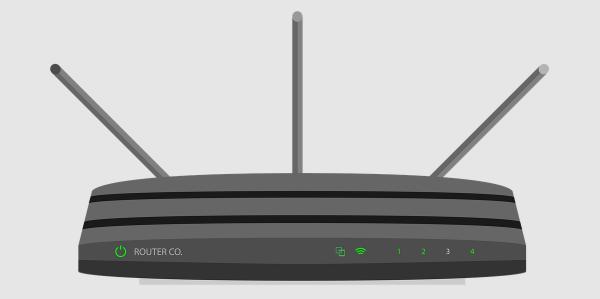
路由器重启后,等待1~2分钟再连接。
2、更换网络连接
如果是Wi-Fi,尝试连接其他无线网络;
如果是有线,尝试更换网线或接口。
方法二:更新网卡驱动
对于普通用户无法快速确认电脑网卡驱动是否存在问题,这里可以通过专业驱动检测软件“驱动人生”全面扫描电脑硬件驱动存在的问题,然后进行更新修复。步骤如下:

 好评率97%
好评率97%  下载次数:4797975
下载次数:4797975 1、点击上方下载按钮安装打开“驱动人生”点击【全面诊断】选择下方的“立即诊断”选项;
2、软件会全盘扫描电脑存在的问题,用户可以选择无线网卡驱动进行更新,也可以选择“全面修复”一键修复电脑的所有问题。
方法三:检查IP配置
1、按下Win+R,输入:
cmd
2、在命令提示符中输入:
ipconfig /release
ipconfig /renew

这会重新向路由器请求 IP 地址。
3、如果仍无法上网,输入:
ipconfig /all
检查是否获得了有效的IPv4地址(如 192.168.x.x)。
方法四:更换DNS服务器
1、打开控制面板→网络和共享中心→更改适配器设置。
2、右键当前网络→属性→双击Internet协议版本 4 (TCP/IPv4)。
3、勾选使用下面的DNS服务器地址,填写:
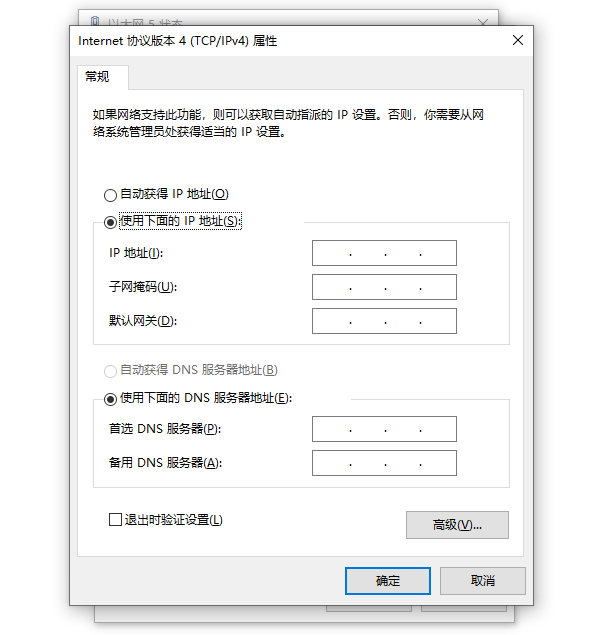
首选DNS:8.8.8.8
备用DNS:8.8.4.4
这是Google公共DNS,稳定性较高。
方法五:重置网络配置
1、在命令提示符(管理员)中依次输入:
netsh winsock reset
netsh int ip reset
ipconfig /flushdns
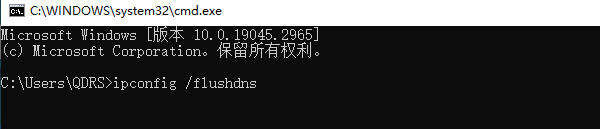
2、重启电脑,再尝试连接网络。
以上就是电脑连接网络出现感叹号,简单几步教你快速解决。当你遇到网卡、显卡、蓝牙、声卡等驱动问题时,可以使用“驱动人生”进行检测和修复。该软件不仅支持驱动的下载与安装,还提供驱动备份等功能,帮助你更灵活地管理电脑驱动。



